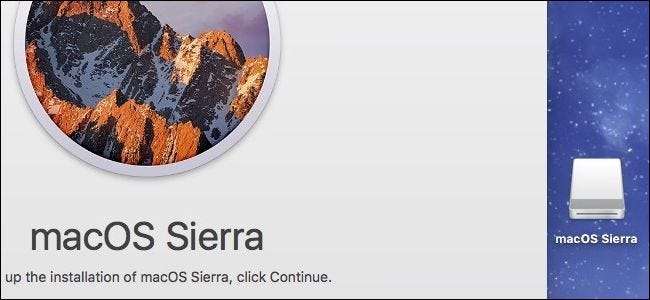
Já desejou poder levar seu Mac com você em um drive externo? Na verdade, você pode instalar o macOS Sierra em uma unidade externa, unidade flash ou cartão SD e, em seguida, usar esse dispositivo como disco do sistema macOS onde quer que vá. Mostraremos como configurá-lo.
Lembre-se, isso não é o mesmo que usando um dispositivo externo para instalar Mac OS , que permite instalar o macOS a partir de um dispositivo USB externo. O método descrito aqui realmente cria uma instalação totalmente funcional do macOS Sierra em um dispositivo USB externo. Isso permite que você leve uma instalação completa do macOS com você aonde quer que vá, para uso em qualquer Mac compatível com Sierra. Talvez você esteja tendo problemas para inicializar em seu Mac e deseja tentar acessar a unidade interna para solucionar alguns problemas ou fazer backup de arquivos importantes - isso permitirá que você faça isso. Ou você pode levá-lo para o trabalho ou para a casa de um amigo, mantendo todos os seus aplicativos e arquivos.
É claro que, embora essas sejam algumas vantagens muito boas, também existem algumas desvantagens distintas. Por exemplo, é provável que sua capacidade de armazenamento seja significativamente menor do que o disco normal do sistema, especialmente se você usar uma unidade flash.
Além disso, a velocidade será um fator limitante. Definitivamente, você deseja usar um dispositivo USB 3.0 (ou USB-C se estiver usando um Mac mais recente) e, mesmo assim, seu sistema não será tão ágil quanto sua unidade interna normal. Portanto, tenha isso em mente - você provavelmente não vai querer que este seja o seu sistema macOS principal.
Se isso ainda parece útil para você, continue lendo.
O que você precisará
Para começar, você precisará de duas coisas. Primeiro, você precisará de um dispositivo de armazenamento externo com capacidade mínima de pelo menos 16 GB —Embora quanto maior melhor, especialmente se você planeja armazenar muitos aplicativos e arquivos neste sistema. Novamente, pode ser qualquer tipo de armazenamento externo - unidade flash USB, disco rígido USB ou até mesmo um cartão SD.
Em segundo lugar, você precisará de uma cópia do instalador do macOS Sierra. Você pode baixar o instalador do Sierra na App Store procurando por “macOS”. Certifique-se de clicar em “Download” e deixá-lo salvar no disco rígido do seu Mac.
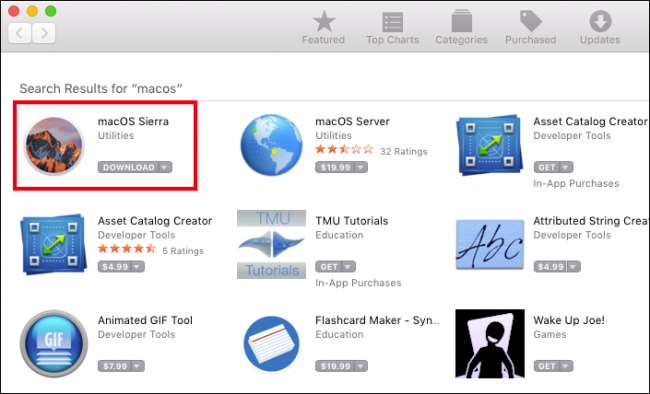
Durante o download, você pode seguir para a próxima seção e começar a preparar o seu dispositivo externo.
Etapa um: formate o disco de inicialização externo
Para que seu dispositivo externo funcione como um disco de inicialização, ele deve ser formatado como Mac OS Extended e empregar um mapa de partição GUID. Para verificar qual formato sua unidade está usando (e alterá-lo), você precisará iniciar o Utilitário de Disco do Mac. O Utilitário de disco pode ser encontrado na pasta Aplicativos> Utilitários ou pesquisando-o usando o Spotlight.
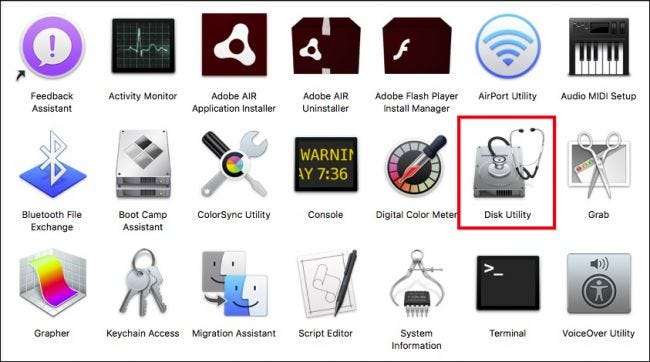
Quando o Utilitário de Disco estiver em execução, clique em seu dispositivo externo no painel esquerdo e verifique o mapa de partição. Em nosso caso, nossa unidade é particionada usando Master Boot Record em vez de GUID. Portanto, definitivamente precisamos formatá-lo.
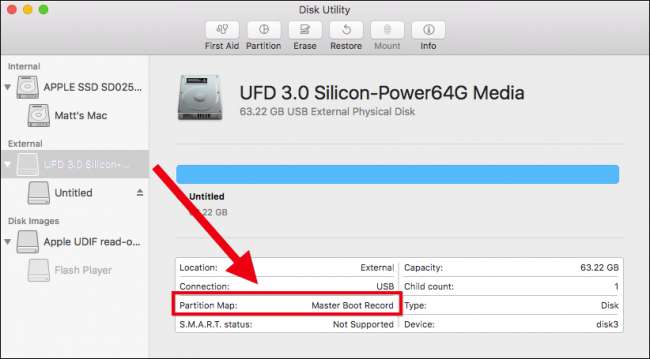
AVISO: antes de continuar, entenda que a formatação irá obviamente apagar tudo em seu dispositivo. Se houver algo que você deseja salvar, certifique-se de fazer backup primeiro!
Primeiro, desmonte o dispositivo.
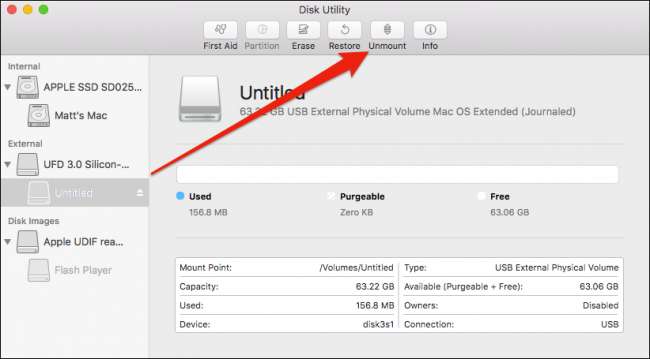
Depois que a unidade for desmontada, selecione o disco completo na barra lateral esquerda (rotulado como “UFD 3.0 Silicon” aqui) - não o (s) sub-disco (s) abaixo dele (rotulado como “Sem título” aqui) - e clique em “Apagar” no topo fileira de botões.
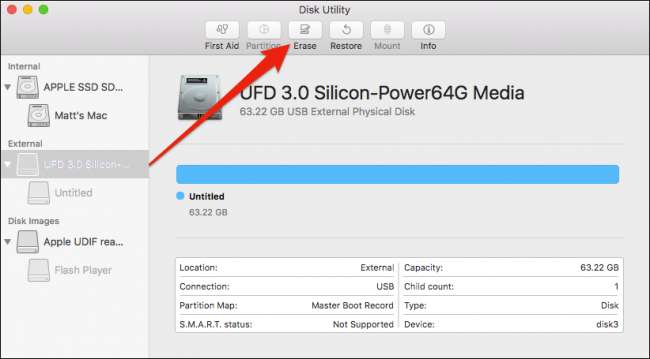
Na caixa de diálogo resultante, formate seu dispositivo como “Mac OS Extended (Journaled)” e use o esquema “GUID Partition Map”. Você também pode dar ao seu dispositivo um nome apropriado, se desejar. Em seguida, clique em “Apagar”.

Quando a operação for concluída, você verá a seguinte mensagem. Clique em “Concluído” para continuar.

Agora, você está pronto para instalar o macOS Sierra em seu dispositivo externo.
Etapa dois: instalar o macOS Sierra
Quando o macOS Sierra é baixado, ele é salvo na pasta Aplicativos. Clique duas vezes no instalador para começar.
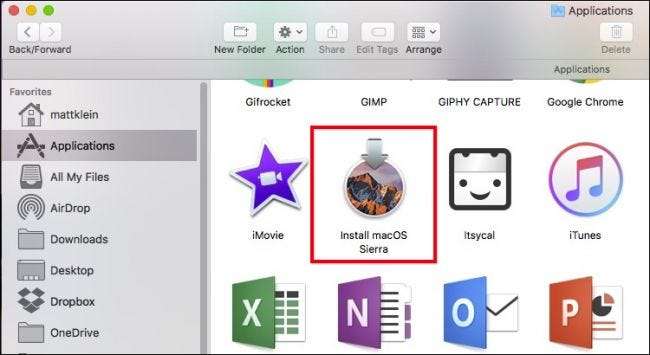
Clique em “Continuar” para prosseguir.
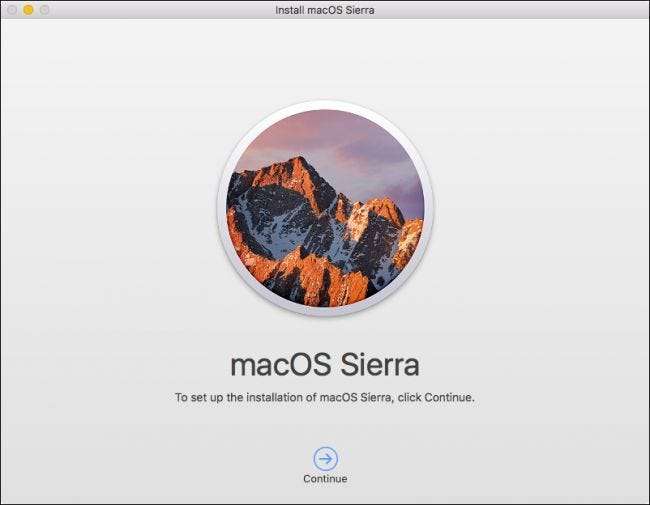
“Concordo” com o contrato de licença do software.
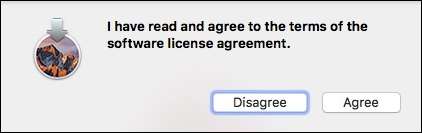
Na próxima tela, clique em “Mostrar todos os discos”.
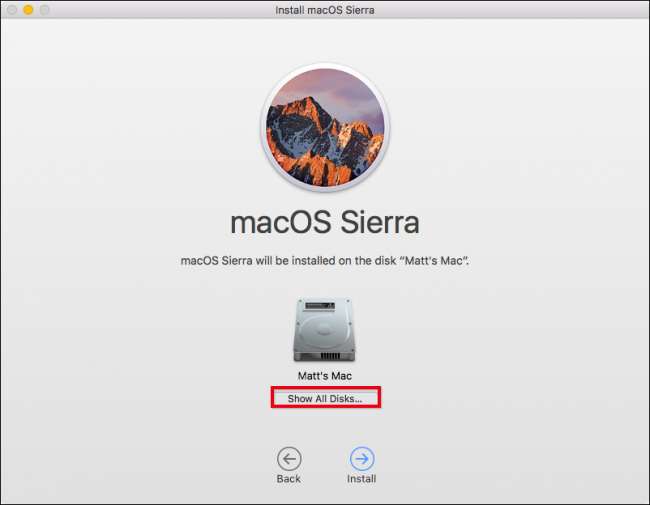
Escolha o seu dispositivo externo recém-formatado e clique em “Instalar”.
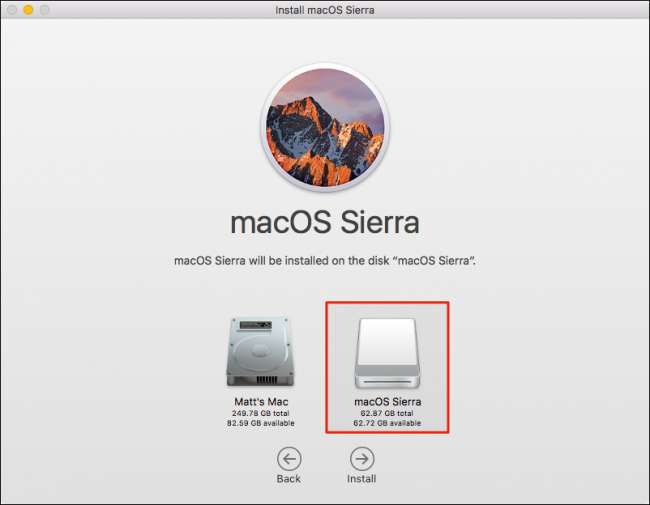
Digite a senha do sistema e pressione Enter.
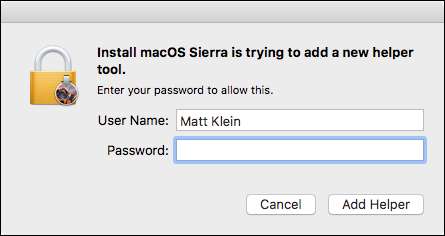
O macOS Sierra agora começará a ser instalado no seu dispositivo externo. Sinta-se à vontade para tomar uma xícara de café ou tomar um banho, pois demorará alguns minutos.
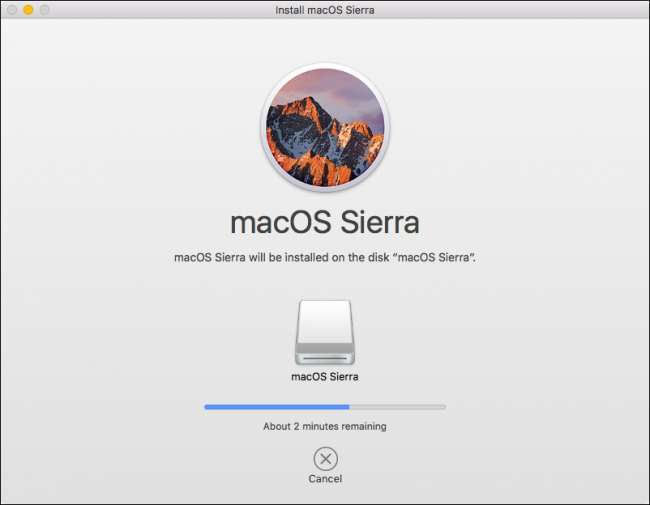
Antes que o macOS possa concluir a instalação, seu computador precisará ser reiniciado. Certifique-se de salvar qualquer trabalho e clique em “Fechar outros aplicativos” para continuar.

Assim que o seu Mac for reiniciado, levará cerca de 15 minutos a mais para terminar e ele será inicializado automaticamente a partir do novo dispositivo.
Em seguida, você precisará seguir a configuração normal do macOS, incluindo a ativação do Siri, a configuração do seu fuso horário e a adição da sua conta de usuário.
Depois de fazer tudo isso, você terá uma nova instalação do macOS Sierra em seu dispositivo externo.

Certifique-se de não remover ou ejetar seu dispositivo externo enquanto o estiver usando, pois o macOS precisará acessá-lo periodicamente.
Etapa três: alterar o disco de inicialização
Agora, seu Mac será inicializado automaticamente em sua unidade externa toda vez que você iniciar seu computador - mas provavelmente você não quer isso. Provavelmente será muito lento e você provavelmente só vai querer usá-lo quando a situação permitir, como ao solucionar problemas em seu Mac. Mas você não quer que ele procure por aquele drive externo toda vez que ligar seu Mac normalmente.
Para alterar o disco de inicialização de volta para a unidade interna padrão, abra as Preferências do Sistema no Dock e clique em “Disco de Inicialização”.
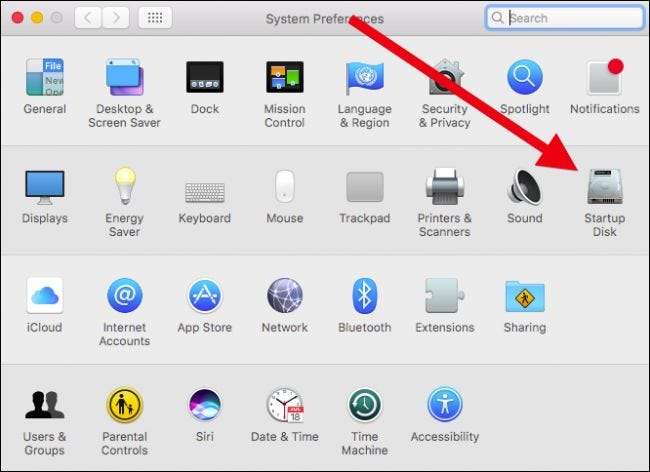
Para selecionar um disco de inicialização diferente, você precisará clicar no cadeado no canto inferior esquerdo.
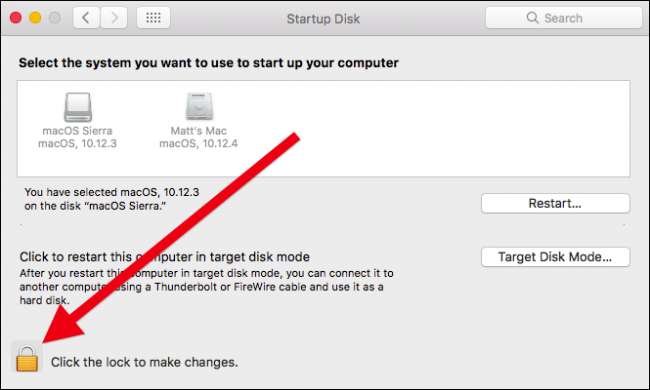
Digite sua senha do sistema para desbloquear as preferências do disco de inicialização.
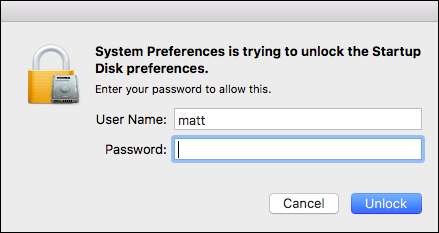
Escolha o seu disco interno e clique em “Reiniciar”.

Uma caixa de diálogo de confirmação aparecerá solicitando que você confirme seus desejos. Se você deseja continuar, clique em “Reiniciar”.
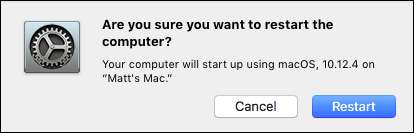
Seu Mac irá então inicializar em sua unidade interna normal, e o fará por padrão a partir de agora.
Então, como você inicializa a partir de sua unidade externa quando deseja solucionar o problema ou quando está longe de casa? Leia…
Como dissemos, uma instalação externa do macOS provavelmente será muito lenta e você provavelmente só vai querer usá-la quando a situação exigir, por exemplo, se estiver tendo problemas com sua unidade interna ou se quiser usar sua instalação portátil do macOS Sierra em outro Mac compatível.
Como inicializar a partir da instalação externa do macOS
Então, digamos que você comece a ter problemas com sua unidade interna e queira solucioná-los. Ou talvez você queira usar a instalação portátil do macOS em outro Mac compatível.
Para inicializar a partir de seu drive externo Sierra, conecte-o ao Mac em questão, pressione o botão liga / desliga e segure a tecla “Opção até que a tela do disco de recuperação apareça. A partir daí, você pode selecionar sua unidade externa e clicar na seta para inicializá-la para aquela sessão.
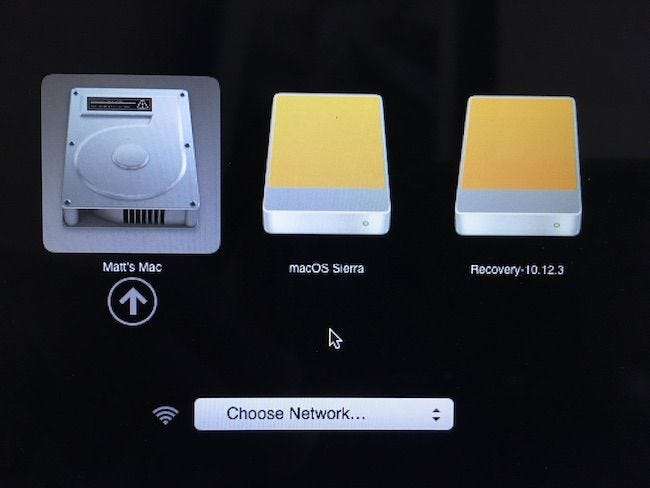
Você inicializará na instalação do macOS Sierra, onde poderá usá-lo normalmente. Na próxima vez que você reiniciar o Mac, ele inicializará no disco rígido interno principal normalmente. (Ou você pode segurar Option e inicializar na unidade externa novamente, se necessário.)
RELACIONADOS: Saiba exatamente o que há no seu Mac com o utilitário de informações do sistema
Isso é tudo que há para fazer. Todo o processo deve levar menos de uma hora e, uma vez concluído, você terá uma instalação do macOS intocada em um dispositivo externo que poderá usar em caso de emergência ou apenas para se divertir.
Além disso, você deve ser capaz de inicializar a instalação do seu macOS portátil em qualquer Mac compatível com Sierra, o que significa que você pode carregar sua própria área de trabalho personalizada do Mac para onde quer que vá.





